Pyecharts 让你的图表动起来 |
您所在的位置:网站首页 › charts图表 › Pyecharts 让你的图表动起来 |
Pyecharts 让你的图表动起来
|
Datamaps网站介绍 今天有同学问我会不会画地域分析图,很巧当时数学建模比赛的时候研究过,当时画图是使用的网页端在线绘制,网址如下: 通过该网站,可以很方便的对全世界各国进行地域图表绘制,同时可以在线导入数据和色板设置。  Datamaps示例Pyecharts介绍 Datamaps示例Pyecharts介绍正巧最近在学Python,想通过Python实现这个功能,于是开始百度搜索Python地域可视化、热力图等,了解到了Pyecharts这个模组,效果也很强大。你们可以到下面这个网站上体会一下可视化的效果~  地域路线图 地域路线图于是我就找到了pyecharts的官方文档,开始了学习测试。 以官网文档示例,画一个最简单的销售情况图。 #先导入Jupyter notebook渲染插件 from pyecharts.globals import CurrentConfig, NotebookType CurrentConfig.NOTEBOOK_TYPE = NotebookType.JUPYTER_NOTEBOOK #注意区分大小写,如果使用Jupyter Lab 则改为如下代码 #CurrentConfig.NOTEBOOK_TYPE = NotebookType.JUPYTER_LAB #导入ptecharts,并显示版本 import pyecharts print(pyecharts.__version__) #绘图测试 from pyecharts.charts import Bar from pyecharts import options as opts #from pyecharts.render import make_snapshot bar = ( Bar() .add_xaxis(["衬衫", "毛衣", "领带", "裤子", "风衣", "高跟鞋", "袜子"]) .add_yaxis("商家A", [114, 55, 27, 101, 125, 27, 105]) .add_yaxis("商家B", [57, 134, 137, 129, 145, 60, 49]) .set_global_opts(title_opts=opts.TitleOpts(title="某商场销售情况")) ) bar.render_notebook()#在Notebook中进行渲染图像 #bar.render("1.html")#在本地生成静态网页 #make_snapshot(snapshot, bar.render(), "bar.png")#在本地生成图表截图 销售情况柱形图 销售情况柱形图由于该Python最近更新过,网上很多博客的代码均不能运行,所以在跑的过程中走了许多弯路,下面记录下几个常见的注意点。 Pyecharts安装与使用注意点:安装包#核心包 pip install pyecharts #地图包 pip install echarts-countries-pypkg pip install echarts-china-provinces-pypkg pip install echarts-china-cities-pypkg pip install echarts-china-counties-pypkg pip install echarts-china-misc-pypkg pip install echarts-united-kingdom-pypkg装包的过程基本没有特别大的问题,使用上述命令安装完毕并重新启动Jupyter Notebook即可开始使用 加载包之前网上很多的代码都是如下 from pyecharts import Geo from pyecharts import Bar然而在更新之后,需要使用以下代码进行绘图函数和其他函数的加载 from pyecharts.charts import Bar from pyecharts import options as opts from pyecharts.render import make_snapshot from pyecharts.faker import Collector, Faker导出图表静态截图使用如下命令 from pyecharts.render import make_snapshot #加载截图包 #make_snapshot(snapshot, bar.render(), "bar.png") #在本地生成图表截图有可能会出现'chromedriver' executable needs to be in PATH 的错误提示,这时候就要上chromedriver官网下载和谷歌浏览器版本匹配的chromedrive.exe,放在Chrome安装路径内,同时要将其配置到系统环境中(如果还是不行,可以尝试将其拷贝到python的运行路径中) 函数使用数明老版本的绘图函数,在使用较低版本的绘图包中也可以运行,新的绘图模组下,常见的绘图框架如下: #先导入要绘图的函数模组 from pyecharts import options as opts from pyecharts.charts import Page, Pie from pyecharts.commons.utils import JsCode from pyecharts.faker import Collector, Faker #使用绘图函数对表进行设置,并设置表的各种参数 def pie_rosetype() -> Pie: v = Faker.choose() c = ( Pie() .add( "", [list(z) for z in zip(v, Faker.values())], radius=["30%", "75%"], center=["25%", "50%"], rosetype="radius", label_opts=opts.LabelOpts(is_show=False), ) .add( "", [list(z) for z in zip(v, Faker.values())], radius=["30%", "75%"], center=["75%", "50%"], rosetype="area", ) .set_global_opts(title_opts=opts.TitleOpts(title="Pie-玫瑰图示例")) ) return c #调用函数,并对图表进行渲染输出 figure=pie_rosetype() figure.render_notebook()上述代码,便是调用了Pyecharts包中的模拟数据,绘制了一个玫瑰图。  玫瑰图 玫瑰图之后很多图片的函数便不贴出来了,大家可以上Pyecharts的github项目中找到样例,自己运行并尝试修改,得到自己想要的可视化效果吧! 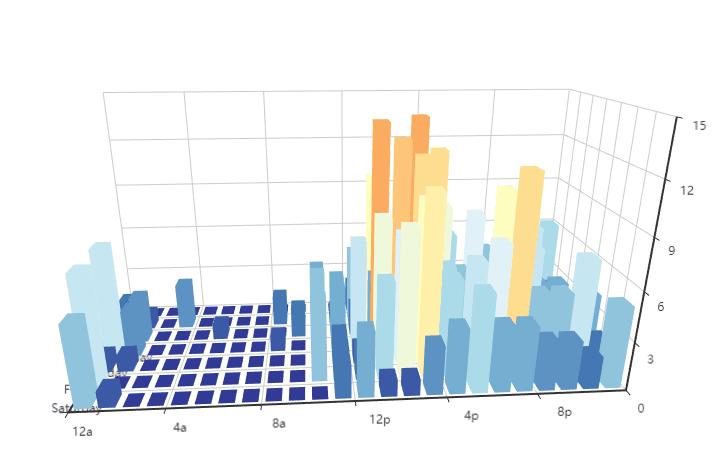 3D动态柱形图 3D动态柱形图 河流图 河流图 3D折线图 3D折线图 词云 词云 水滴图 水滴图 漏斗图 漏斗图如果觉得文章不错、欢迎点赞、关注加收藏,你的支持是我最大的动力! |
【本文地址】